-
Última Versión
FileZilla Server 1.9.4 ÚLTIMO
-
Revisado por
-
Sistema Operativo
Windows 8 (64-bit) / Windows 10 (64-bit) / Windows 11
-
Ránking Usuario
Haga clic para votar -
Autor / Producto
-
Nombre de Fichero
FileZilla_Server_1.9.4_win64-setup.exe
-
MD5 Checksum
49cf2f38a2ee3dc1b67cc249f83caf55
Es una solución gratuita de código abierto, ampliamente reconocida por su estabilidad, rendimiento y facilidad de uso. FileZilla Server es adecuado para pequeñas empresas, profesionales de TI y usuarios individuales que necesitan una solución de transferencia de archivos segura y confiable.
Su naturaleza de código abierto significa que no solo es rentable sino también altamente personalizable.
También está disponible para descargar FileZilla Client y FileZilla Portable.
Características principales
Ofrece una variedad de características que satisfacen diversas necesidades de transferencia de archivos:
Compatibilidad con protocolos: admite FTP y FTPS, lo que garantiza transferencias de archivos seguras con cifrado SSL/TLS.
Gestión de usuarios y grupos: permite a los administradores crear cuentas de usuario y agruparlas con permisos específicos.
Control de acceso: los administradores pueden establecer permisos de acceso a archivos y directorios de grano fino.
Control de ancho de banda: ofrece la capacidad de limitar las velocidades de carga y descarga para optimizar el rendimiento del servidor.
Registro: proporciona registros detallados para supervisar la actividad del servidor y solucionar problemas.
Filtrado de IP: los administradores pueden bloquear o permitir direcciones IP específicas.
Compatibilidad con varias plataformas: compatible con Windows, macOS y Linux.
Interfaz de usuario
El programa cuenta con una interfaz gráfica de usuario (GUI) sencilla y directa. El panel de control es intuitivo, con pestañas y secciones claramente etiquetadas para configurar los ajustes del servidor, administrar usuarios y supervisar las conexiones.
También proporciona información en tiempo real sobre las sesiones activas, lo que facilita a los administradores la gestión eficaz de varias conexiones. La interfaz está dirigida tanto a principiantes como a usuarios avanzados, con opciones de configuración básicas y configuraciones avanzadas.
Instalación y configuración
Descarga: visite el sitio web oficial o FileHorse.com y descargue el instalador del servidor para su sistema operativo.
Ejecute el instalador: inicie el instalador y siga las instrucciones en pantalla. Puede personalizar las rutas y los componentes de instalación según sea necesario.
Configuración inicial: durante la instalación, configure una contraseña administrativa y configure el servidor para que se ejecute como un servicio o una aplicación independiente.
Iniciar el servidor: inicie la aplicación del servidor y abra la interfaz de administración.
Configurar usuarios y permisos: agregue cuentas de usuario, asigne contraseñas y establezca permisos de acceso a directorios.
Cómo utilizar
Agregar usuarios: navegue hasta la sección "Usuarios", cree nuevos usuarios y asígneles contraseñas.
Establecer directorios: defina directorios de inicio para los usuarios y especifique permisos de lectura y escritura.
Iniciar el servidor: asegúrese de que el servidor esté en funcionamiento comprobando el estado en la interfaz de administración.
Conexión del cliente: los usuarios pueden conectarse mediante un cliente FTP (por ejemplo, FileZilla Client) ingresando la dirección IP, el nombre de usuario y la contraseña del servidor.
Supervisar la actividad: use la interfaz para ver conexiones activas, registros y actividades de transferencia.
Preguntas frecuentes
¿Se puede utilizar FileZilla Server para transferencias seguras?
Sí, admite FTPS, que cifra las transferencias de datos mediante protocolos SSL/TLS.
¿FileZilla Server es gratuito?
Sí, FileZilla Server es una aplicación de código abierto y su uso es completamente gratuito.
¿Puedo limitar el acceso de los usuarios a directorios específicos?
Por supuesto. Puedes configurar cuentas de usuario con acceso a directorios específicos y definir permisos de lectura y escritura.
¿FileZilla Server funciona en macOS o Linux?
Sí, este software es multiplataforma y compatible con macOS, Linux y Windows.
¿Cómo puedo monitorear la actividad del servidor?
Proporciona registros detallados y una interfaz en tiempo real para monitorear conexiones y actividades de transferencia.
Precios
FileZilla Server es de código abierto y su uso es GRATUITO.
No hay costos ocultos ni planes premium, lo que lo convierte en una opción atractiva para usuarios con presupuesto limitado.
Sin embargo, los usuarios pueden apoyar al equipo de desarrollo haciendo donaciones voluntarias.
Alternativas
WinSCP: enfocado en SFTP y SCP con una interfaz limpia.
Cyberduck: ofrece integración de almacenamiento en la nube y una interfaz de usuario sencilla.
Core FTP: un cliente FTP liviano con soporte de cifrado.
SmartFTP: transfiere archivos entre tu computadora local y un servidor en Internet.
Total Commander: cliente FTP integrado con soporte para FTPS (FTP cifrado) y proxy HTTP.
Requisitos del sistema
Sistema operativo: Windows 11, 10, 8 o 7
Procesador: 1 GHz o más rápido.
Memoria: 512 MB de RAM (mínimo).
Almacenamiento: 50 MB de espacio libre en disco.
Red: Conexión a Internet para acceso externo.
VENTAJAS
- Gratuito y de código abierto.
- Fácil de instalar y configurar.
- Transferencias de archivos seguras con FTPS.
- Interfaz de usuario intuitiva.
- Compatibilidad con varias plataformas.
CONTRAS
- Limitado a los protocolos FTP y FTPS.
- Las funciones avanzadas pueden requerir una configuración manual.
- Carece de integración en la nube incorporada.
Conclusión
Se destaca como una excelente opción para los usuarios que buscan un servidor FTP confiable y seguro. Su naturaleza de código abierto, facilidad de uso y funciones robustas lo convierten en uno de los principales contendientes en su categoría.
 OperaOpera 117.0 Build 5408.35 (64-bit)
OperaOpera 117.0 Build 5408.35 (64-bit) PC RepairPC Repair Tool 2025
PC RepairPC Repair Tool 2025 PhotoshopAdobe Photoshop CC 2025 26.3 (64-bit)
PhotoshopAdobe Photoshop CC 2025 26.3 (64-bit) OKXOKX - Buy Bitcoin or Ethereum
OKXOKX - Buy Bitcoin or Ethereum iTop VPNiTop VPN 6.3.0 - Fast, Safe & Secure
iTop VPNiTop VPN 6.3.0 - Fast, Safe & Secure Premiere ProAdobe Premiere Pro CC 2025 25.1
Premiere ProAdobe Premiere Pro CC 2025 25.1 BlueStacksBlueStacks 10.41.661.1001
BlueStacksBlueStacks 10.41.661.1001 Hero WarsHero Wars - Online Action Game
Hero WarsHero Wars - Online Action Game TradingViewTradingView - Trusted by 60 Million Traders
TradingViewTradingView - Trusted by 60 Million Traders LockWiperiMyFone LockWiper (Android) 5.7.2
LockWiperiMyFone LockWiper (Android) 5.7.2
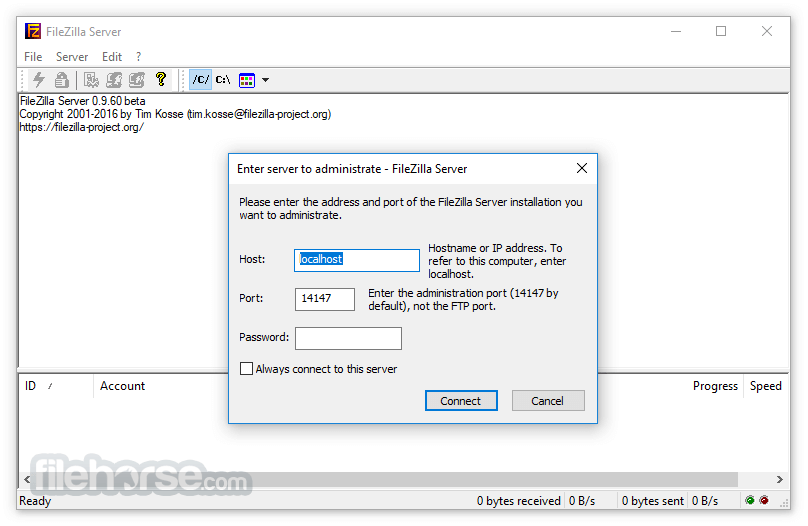
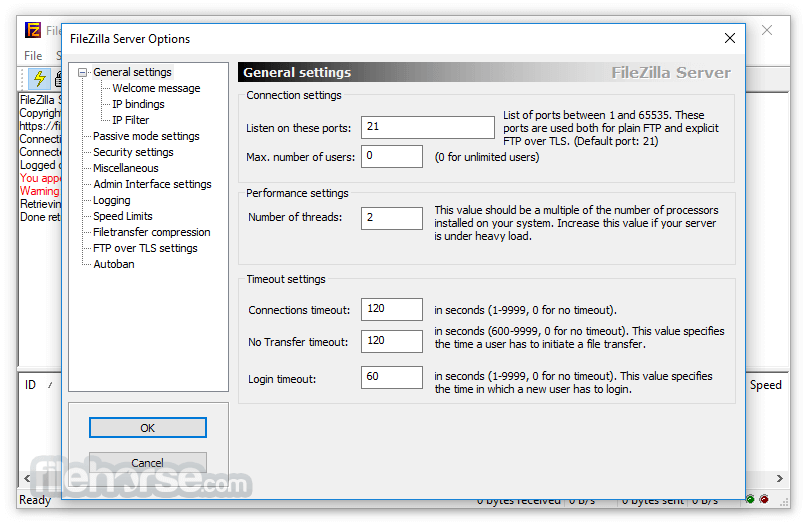
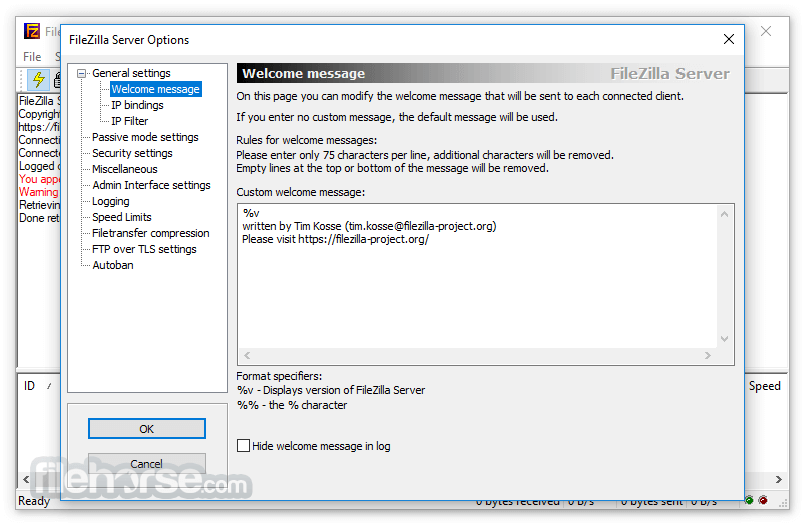
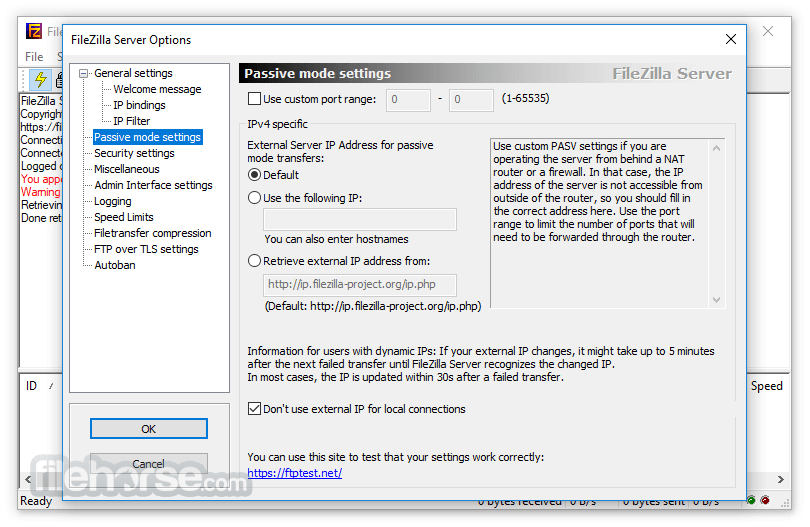
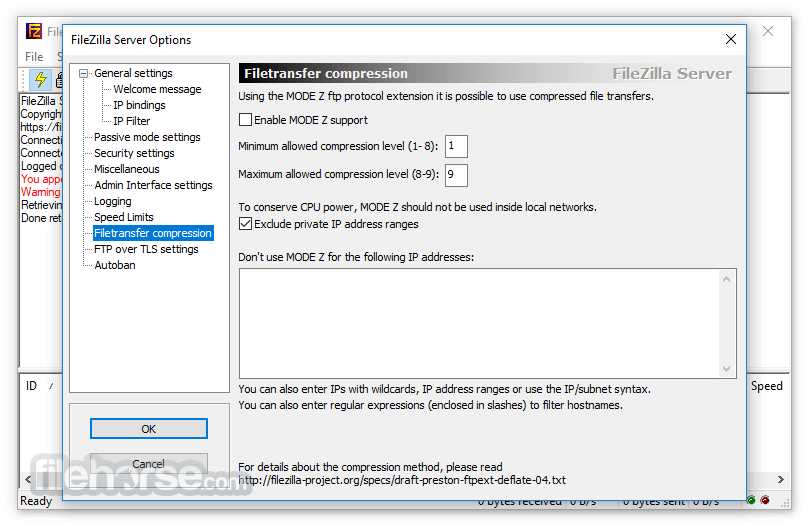





Comentarios y Críticas de Usuarios